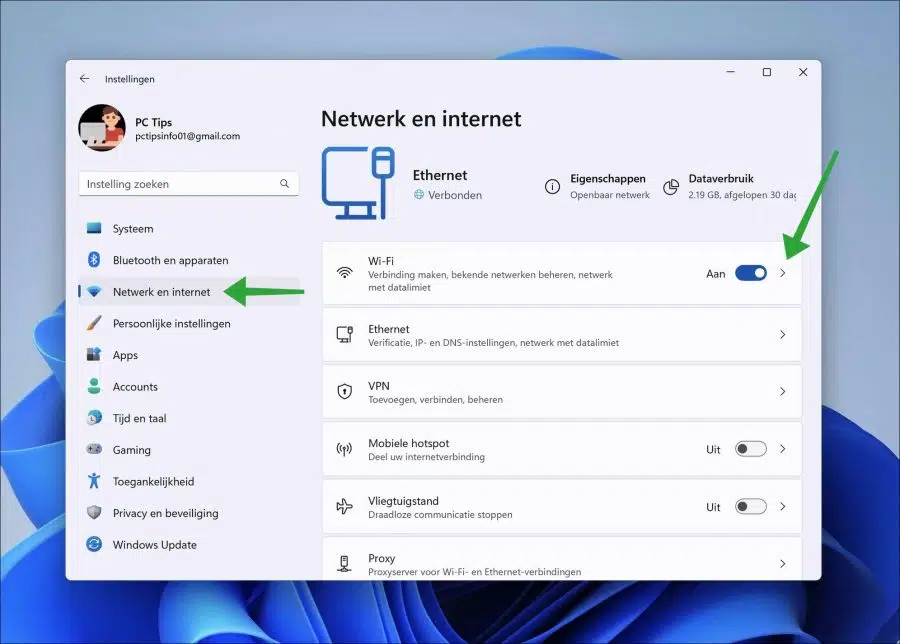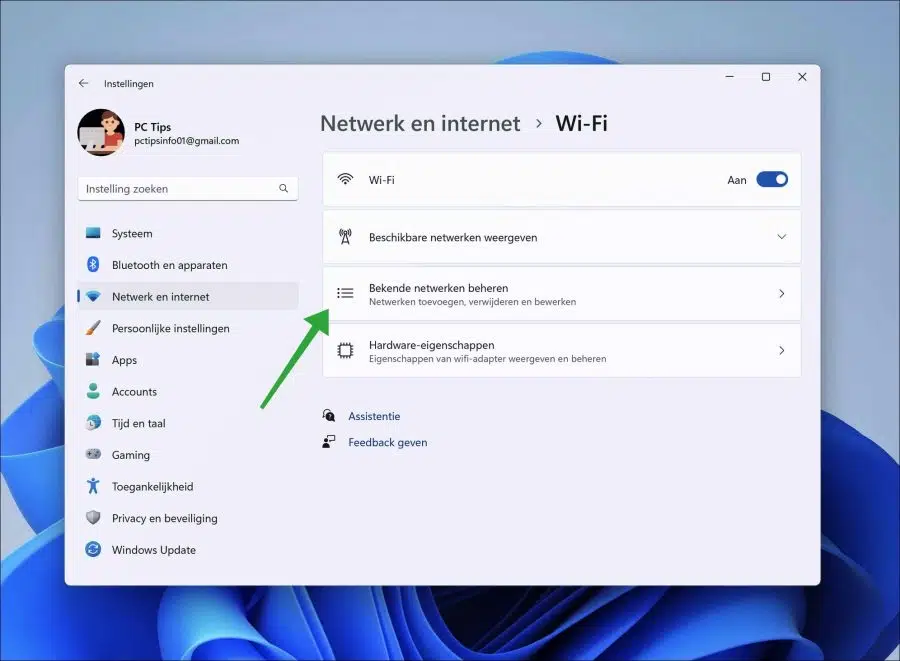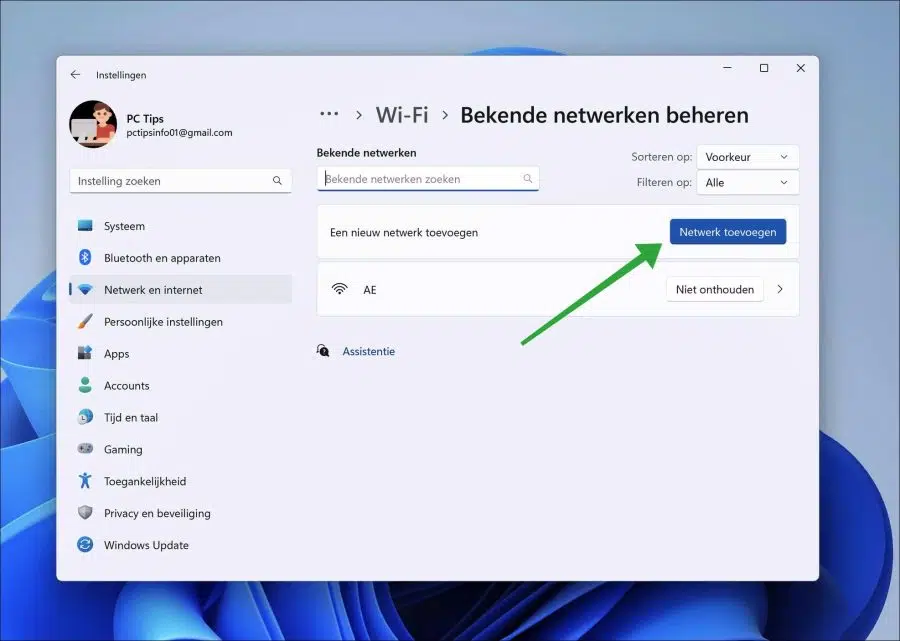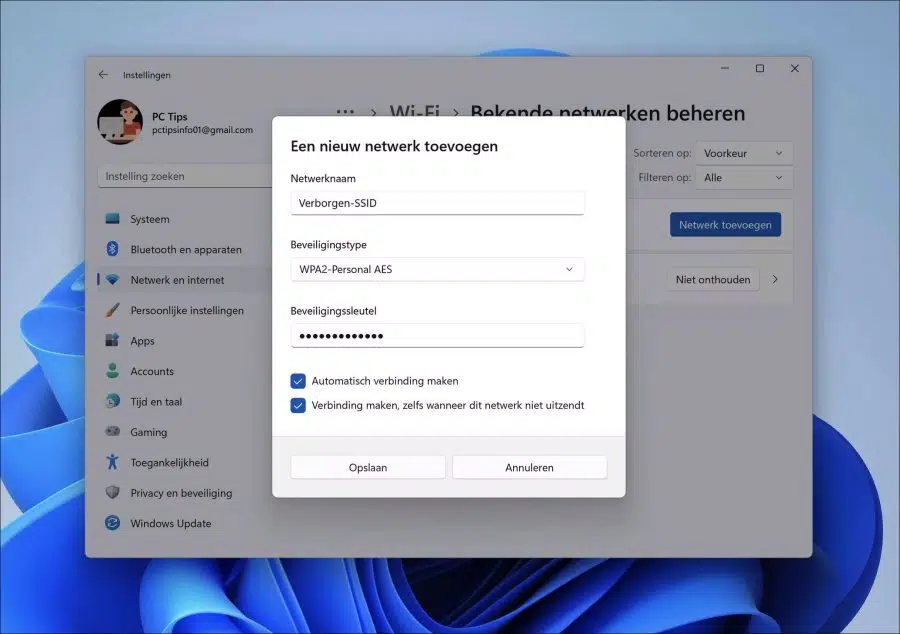आप विंडोज़ में छिपे हुए वाईफाई नेटवर्क को जोड़ और कनेक्ट कर सकते हैं। छिपा हुआ वाईफाई नेटवर्क एक राउटर है जो एसएसआईडी प्रसारण को अक्षम कर देता है।
एसएसआईडी सिग्नल को अक्षम करने से यह सुनिश्चित होता है कि राउटर वायरलेस नेटवर्क का नाम प्रसारित नहीं करता है, जिससे यह उपयोगकर्ताओं के लिए अदृश्य हो जाता है। हालाँकि, यह केवल आस-पास के नेटवर्क की डिवाइस सूची में नाम छुपाता है। आप अभी भी इससे जुड़ सकते हैं, लेकिन आपको सटीक एसएसआईडी नाम जानना होगा।
तुम्हें किसी छुपे हुए से जुड़ना होगा वाईफ़ाई नेटवर्क निम्नलिखित की आवश्यकता है. आपको SSID का सटीक नाम जानना होगा. आपके पास भी एक है वाईफ़ाई पासवर्ड आवश्यक और प्रयुक्त सुरक्षा प्रकार। अधिकांश मामलों में यह WEP, WPA या WPA2 एन्क्रिप्शन है।
एक के रूप में वाईफ़ाई नेटवर्क छिपा हुआ है, आपको SSID नहीं दिखेगा. यदि आपको लगता है कि आपको इस छिपे हुए वाईफाई नेटवर्क से कनेक्ट करने की आवश्यकता है, तो आपको राउटर सेटिंग्स खोलनी चाहिए और इन राउटर सेटिंग्स में एसएसआईडी का सटीक नाम देखना चाहिए। यदि आपके पास राउटर तक पहुंच नहीं है, तो व्यवस्थापक से छिपे हुए एसएसआईडी या सेटिंग्स तक पहुंच के लिए पूछें।
विंडोज़ 11 या 10 में एक छिपा हुआ वाईफाई नेटवर्क जोड़ें
किसी छिपे हुए वाईफाई नेटवर्क से कनेक्ट करने के लिए, सेटिंग्स खोलें। स्टार्ट बटन पर राइट-क्लिक करें। मेनू में "सेटिंग्स" पर क्लिक करें।
सेटिंग्स में बाईं ओर "नेटवर्क और इंटरनेट" पर क्लिक करें। फिर "वाई-फाई" पर क्लिक करें।
वाईफाई सेटिंग्स में, "ज्ञात नेटवर्क प्रबंधित करें" पर क्लिक करें।
"नया नेटवर्क जोड़ें" के आगे "जोड़ें" बटन पर क्लिक करें।
छिपे हुए वाईफाई नेटवर्क से कनेक्ट करने के लिए, आपको नेटवर्क नाम की आवश्यकता होगी। सुरक्षा प्रकार और सुरक्षा कुंजी (वाईफाई पासवर्ड)। यह सारी जानकारी दर्ज करें और "स्वचालित रूप से कनेक्ट करें" और "जब यह नेटवर्क प्रसारित नहीं हो रहा हो तब भी कनेक्ट करें" विकल्प चुनें।
इस तरह, विंडोज़ हमेशा इस छिपे हुए वाईफाई नेटवर्क से सीधे जुड़ता है। "सहेजें" पर क्लिक करें।
मैं आशा करता हूं कि इससे आपको मदद मिली होगी। पढ़ने के लिए आपका शुक्रिया!
यह भी पढ़ें: वाईफाई नेटवर्क और सेटिंग्स का बैकअप लें।